Markieren eines Meilensteins als abgeschlossen in Portfolio-Finanzwerte
Hinweis
Die Informationen in diesem Tutorial gelten für Konten mit dem Produkt Portfolio Financials in Procore. Wenden Sie sich an Ihren Procore-Ansprechpartner, um weitere Informationen zu erhalten.Ziel
Markieren eines Meilensteins als abgeschlossen in Portfolio-Finanzwerte
Hintergrund
Der Abschnitt Meilensteine in Portfolio-Finanzwerte ermöglicht es Ihnen, übergeordnete Meilensteine für das Projekt zu verfolgen, wie z. B. das Datum für den Projektstart und das Projektende. Alle Meilensteine des Projekts werden auf einer Zeitachse auf der Projektseite angezeigt, so dass Sie die Termine der Meilensteine in Relation zueinander sehen können. Im Abschnitt „Meilensteine“ wird auch der Status der einzelnen Meilensteine nachverfolgt. Wenn ein Meilenstein erreicht ist, können Sie ihn als abgeschlossen markieren.
Wichtige Hinweise
- Erforderliche Benutzerberechtigungen:
- „Vollzugriff“ auf das Projekt oder höher.
Video
Schritte
- Navigieren Sie zur Projektseite.
- Wählen Sie im Abschnitt „Meilensteine“ eine der folgenden Optionen:
- Klicken Sie auf den leeren Kreis neben dem Meilenstein, den Sie als abgeschlossen markieren möchten.
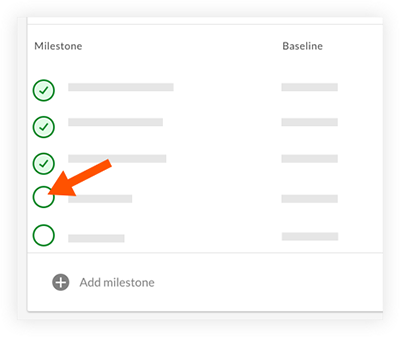
ODER
- Klicken Sie auf das Symbol vertikale Ellipse
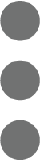 neben dem Meilenstein, den Sie als abgeschlossen markieren möchten, und wählen Sie Als abgeschlossen markieren.
neben dem Meilenstein, den Sie als abgeschlossen markieren möchten, und wählen Sie Als abgeschlossen markieren.
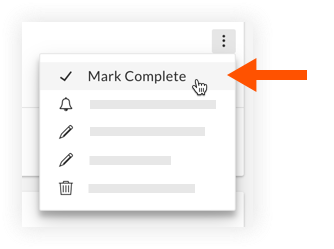
- Klicken Sie auf den leeren Kreis neben dem Meilenstein, den Sie als abgeschlossen markieren möchten.
- Bestätigen Sie im Fenster „Meilenstein als abgeschlossen markieren“ das Datum, an dem der Meilenstein abgeschlossen wurde:
- Basisdatum: Wählen Sie aus, ob der Meilenstein am Basisdatum abgeschlossen wurde.
- Voraussichtliches Datum: Wählen Sie aus, ob der Meilenstein am prognostizierten Datum abgeschlossen wurde.
- Heute: Wählen Sie aus, ob der Meilenstein heute abgeschlossen wurde.
- Anderes Datum: Klicken Sie hier, wenn der Meilenstein an einem anderen Tag abgeschlossen wurde, und wählen Sie dann dieses Datum aus dem Kalender aus.
- Klicken Sie auf Als abgeschlossen markieren.

